 Alias手表教程Word版
Alias手表教程Word版
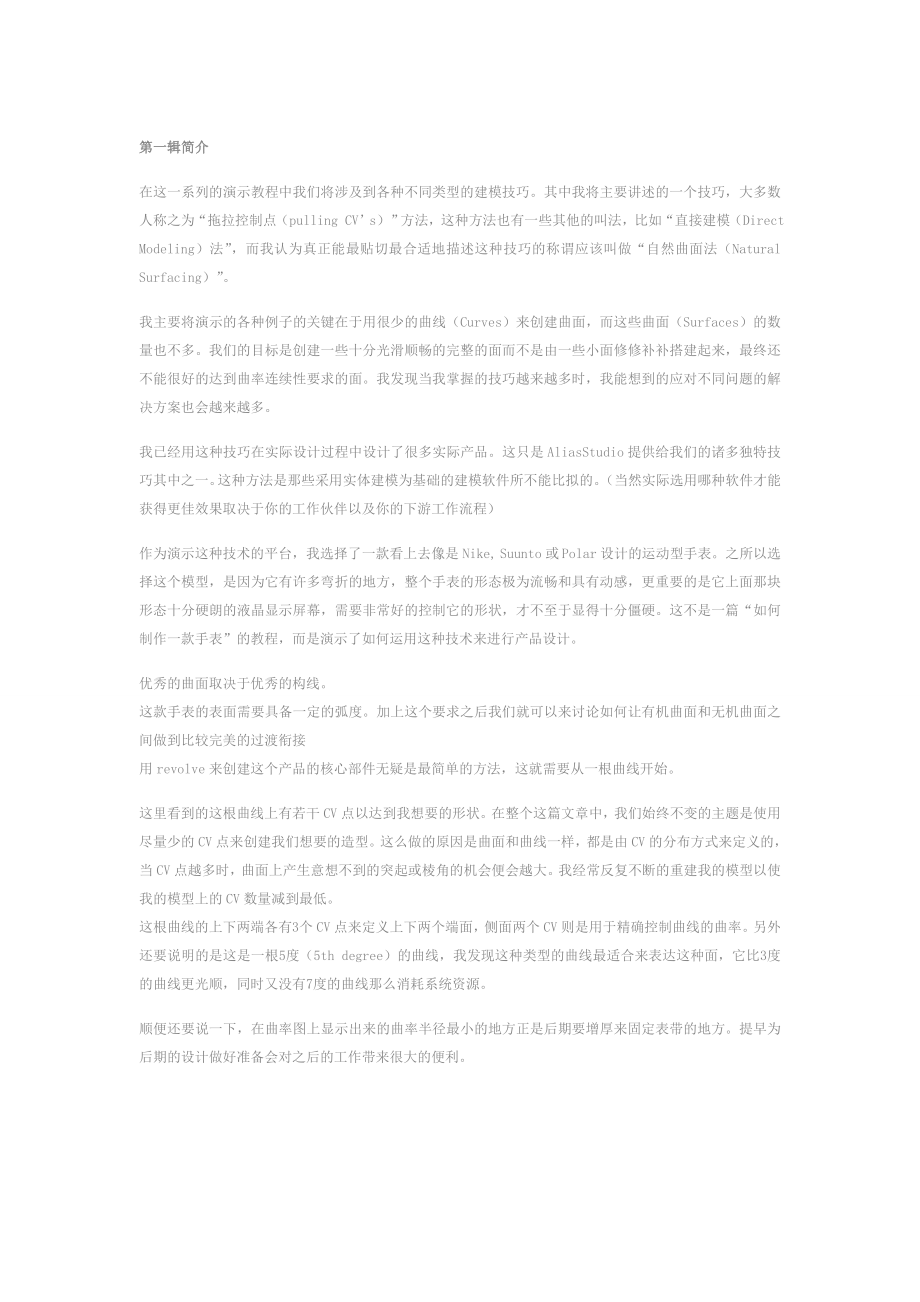


《Alias手表教程Word版》由会员分享,可在线阅读,更多相关《Alias手表教程Word版(49页珍藏版)》请在装配图网上搜索。
1、第一辑简介在这一系列的演示教程中我们将涉及到各种不同类型的建模技巧。其中我将主要讲述的一个技巧,大多数人称之为“拖拉控制点(pulling CVs)”方法,这种方法也有一些其他的叫法,比如“直接建模(Direct Modeling)法”,而我认为真正能最贴切最合适地描述这种技巧的称谓应该叫做“自然曲面法(Natural Surfacing)”。我主要将演示的各种例子的关键在于用很少的曲线(Curves)来创建曲面,而这些曲面(Surfaces)的数量也不多。我们的目标是创建一些十分光滑顺畅的完整的面而不是由一些小面修修补补搭建起来,最终还不能很好的达到曲率连续性要求的面。我发现当我掌握的技巧越
2、来越多时,我能想到的应对不同问题的解决方案也会越来越多。我已经用这种技巧在实际设计过程中设计了很多实际产品。这只是AliasStudio提供给我们的诸多独特技巧其中之一。这种方法是那些采用实体建模为基础的建模软件所不能比拟的。(当然实际选用哪种软件才能获得更佳效果取决于你的工作伙伴以及你的下游工作流程)作为演示这种技术的平台,我选择了一款看上去像是Nike, Suunto或 Polar设计的运动型手表。之所以选择这个模型,是因为它有许多弯折的地方,整个手表的形态极为流畅和具有动感,更重要的是它上面那块形态十分硬朗的液晶显示屏幕,需要非常好的控制它的形状,才不至于显得十分僵硬。这不是一篇“如何制
3、作一款手表”的教程,而是演示了如何运用这种技术来进行产品设计。优秀的曲面取决于优秀的构线。这款手表的表面需要具备一定的弧度。加上这个要求之后我们就可以来讨论如何让有机曲面和无机曲面之间做到比较完美的过渡衔接用revolve来创建这个产品的核心部件无疑是最简单的方法,这就需要从一根曲线开始。这里看到的这根曲线上有若干CV点以达到我想要的形状。在整个这篇文章中,我们始终不变的主题是使用尽量少的CV点来创建我们想要的造型。这么做的原因是曲面和曲线一样,都是由CV的分布方式来定义的,当CV点越多时,曲面上产生意想不到的突起或棱角的机会便会越大。我经常反复不断的重建我的模型以使我的模型上的CV数量减到最
4、低。这根曲线的上下两端各有3个CV点来定义上下两个端面,侧面两个CV则是用于精确控制曲线的曲率。另外还要说明的是这是一根5度(5th degree)的曲线,我发现这种类型的曲线最适合来表达这种面,它比3度的曲线更光顺,同时又没有7度的曲线那么消耗系统资源。顺便还要说一下,在曲率图上显示出来的曲率半径最小的地方正是后期要增厚来固定表带的地方。提早为后期的设计做好准备会对之后的工作带来很大的便利。关于Revolve面处理Revolve面时我们最头疼的问题就是“极点”了,也就是所有的CV点和形参线(isoparms)汇聚在一起的那个点。如果你曾今点选过这个地方的面的话,你就知道这个地方的东西非常杂乱
5、无章,无数的点线面互相重叠着堆积在一起。在极点的位置上,曲面的UV指向任何方向,也就是我们没法获得这一点上的曲面方向,并且不论是Align还是Blend Curves或者其他任何工具都无法解决这个问题。避开这个问题,我们需要绕一个大圈子。在这里,我们将主要基于这个revolve面来构建其余的模型 切割revolve面我对这个面做了一些改动,我把原来的revolve面切割开并且只保留四分之一部分,然后在两个中间的isoparm线上捕捉两个顶点来画一根直线,把这根直线沿x轴方向投影(project)到revolve面上并trim掉不需要的部分。最终的结果是一个拥有结构线(cross-section
6、)相互交叉,两个边界都是单span的曲面,另一个由直线投影剪切的边界我们暂时不去用它除非我们的设计已经快接近尾声了,否则一般我们要尽量避免从trim过的边界上来创建新的东西。创建“基准面”我通常会先做一些临时面来帮助我的建模。我不知道这些面有没有统一的标准称呼,通常我把他们称作“基准面(stub surfaces)”。等我做出我要的面之后这些基准面就会被删掉了。这些特殊的面将用来引导创建手表的主体。用Draft工具(我最喜欢的工具之一)分别沿着X和Y方向拉伸出两个面。注意拉伸出的面是如何贴和着参考面(即原来的revolve面)的结构线的。创建主体这里我用Birail工具来开始创建主体面(Mas
7、ter Surface)。这里的截面线(generation curve)是刚刚基准面上draft出来的面的边界,而两根路径线(rails)则是另外两根单span的边界。再次说明一下,(在rebuild选项没有打开的情况下)新的rail出来的曲面的边界是受到基准面的span和CV结构的影响的,而基准面则继承了一开始的参考revolve的曲面结构。这些步骤有什么用呢?我们现在得到的是一个和revolve曲面十分接近,但又没有影响工作的“极点”的曲面。另外还有一个好处是,我们现在得到的曲面在U、V两个方向都有5个degree。而使用revolve工具做出来的面最多只有一个方向有5度(如果你的线是5
8、度的话),另一个方向系统默认只能有3个degree。我们最终的目标是做出来的Master Surface要尽可能地贴合revolve面。我这里要说明一下,如果用revolve面上trim过的边界来做rail的话(也就是2 gens + 2 rails)我们得到的面很可能会更贴合revolve面,但是从trim过的面上创建新的曲面往往会产生额外的isoparm。我们第一个阶段的任务是布置一个完好的结构和CV排布,之后才是考虑外形的问题,我们的工作才刚刚开始四向对称AliasStudio的Layer Symmetry选项中有一个非常优秀的双向对称工具,只要把一个物体放到一个图层中,然后打开图层对称
9、功能,这样你就能得到一个实时更新的对称模型,任何修改都可以在对称模型中得到反馈。但是怎样才能实现四向对称呢?幸运的是我们可以使用instances来得到一个类似的效果。现在我把rail出来的面duplicate了一个,在X scale栏中我设置了-1以得到镜像效果,然后把Copy改成了Instance。Instance是一种虚拟的拷贝,你无法修改Instance的物体,但是对原始物体的修改都会在Instance上反映出来。在这个例子中,我同时使用了Instance和Layer symmetry功能以产生四向对称的效果。整个场景中只有一个面是真正可以被修改的,但是其他几个面都会随之同步更新。四向
10、对称示例这个例子演示了之前讲述的概念。我仅仅拖动一个CV点,所有四个曲面都随之改变了。这样的好处在于我可以更加自由地修改模型,而不要担心模型的结果最终和我想象的不一样,或者是破坏四个部分之间的连续性等问题。CV简介在我们开始动手修改模型之前,我想先简单介绍一些修改曲面CV点的基本理论。我们一排一排地来认识CV布局。在边界上的CV点定义了曲面的边界形状。如果这些CV是一直线,那么曲面的边界也会是一直线。这是“定型线(Positional Row)”接下去一排,第二排CV点是“切矢线(Tangential Row)”。这一排CV定义了曲面端面处的切线矢量,如果所有的CV点和定型线相对在同一个水平面
11、上,那么这个曲面就和它边界上延伸出去的一个水平面保持切线连续(G1)。这两排CV点都可以很好的手动来控制。第三排CV是“曲率线( Curvature rows)”。这里我们不多说什么是“曲率连续”,只要知道,仅仅通过手动的修改调节而想使两个曲面达到曲率连续几乎是不可能的,这里涉及到很多很复杂的数学背景和算法,必须依靠计算机的辅助控制才行。当然有两种情况下未必如此。第一种情况是前三排CV点全部和在同一个平面上,那么这个曲面就可以跟那个面保持曲率连续(G2);还有一种是做symmetry的时候,理论上来讲,一个曲面和它镜像出来的那个面是可以手动调节到G2连续的,虽然可能效果不是很好,但是至少从数学
12、算法上讲它们是可以达到连续性的,当然前提是曲面的边界和对称面是互相垂直的。使用参考面(Using an Underlay)让我们开始雕琢吧。我已经把原来的revolve面放回原处了。我们将以此作为参考来帮助定型我们要做的主面。为了便于观察,我把revolve面设置成了和主面不同的颜色。你马上就会发现这个revolve面和主面相互交叉重叠的地方多出了一些杂乱无章的颜色,这是三维软件实时着色时产生的一些错误。这有可能是一个bug,不过我从来没有见过哪个三维软件可以避免这种情况,所以我将想办法把这个劣势转变成一种优势。产生这个现象的原因很简单,当两个曲面的之间的偏差很小甚至重叠时,计算机就不知道哪个
13、面应该显示在前面,所以它就把两个面同时显示在前端,导致了这种错误的杂斑出现。这样我们就可以利用这个特点来判断我们的曲面是否贴合了作为参考的revolve面。现在我们仅仅看到四条边界的地方有叠影现象,因为现在只有那里的CV点是完全一致的,其他部分的面还没有完全达到想要的形状。定义表带位置在正式开始修改主面之前我们还要做一些准备工作,这些工作会使我们的面看上去更加“糟糕”。我已经定义了表带的起始位置,我先做了一个60 mm x 40 mm的椭圆来模拟人的手腕,然后再做一个和它相切的线作为表带的起始位置。表带大约和垂直方向呈30度夹角,这取决于你的设计意图及制造工艺。表带的截面其实是从一开始用于re
14、volve面的那根线复制过来的。这点十分重要,因为我们要保证表带上的CV及span结构与主面一致。插入Isoparm如果我们现在直接把主面和表带Align起来的话,面上大部分的CV点分布结构都会被破坏掉,那样我们就要做很多额外的工作去修补。任何时候你移动一个CV点,都会影响到它上游和下游的曲面/曲线结构,曲面/曲线度数越高,这种影响也会越大。通过在主面上靠近边界的地方插入两个isoparm线(Object Edit Insert),我们可以获得两行新的CV点。我们之前已经有了Positional row,现在又在靠近边界的地方有了新的Tangential row和Curvature row。现
15、在再做变形的话还是会产生一些变形,但是相对原来的曲面我们的变形将会小很多。Align表带接下去我们把这个插入了新的isoparm线的边界去Align到之前创建好的表带上。之前我们插入的那几排靠得很近的CV点现在被拉开并且将两个部分很完美的连接了起来。而且这个时候我们还保留着Align的历史,如果你觉得默认的CV点排布过于紧密的话,你可以手动做一些调整,系统会把你移动过的CV点自动调整到最合适的位置以保证不破坏Align的效果。补充说明一下,我发现这种情况下使用“Align 2008”工具可以做到最好的效果,而AliasStudio 2009里面的那个新的Align工具则对于trim过的曲面边界
16、处理地比较好。(译注:2009版中的新Align工具对于trim面的支持其实还不是很完善,trim面只能作为master面,也就是固定不变的那个面。但是这个新的Align工具具有很多全新的特性,加入了很多实时反馈的交互式操作方式,同时还大大简化了Align的工作流程,在后续的版本中此工具还会继续增强,最终完全替代Align 2008。)Align结果在我们开始对模型变形之前,我们先来看看这个曲面在Align过之后变成什么样了之前我们的模型中央部分和参考面还十分贴合,不过现在情况改变了。虽然在Align之前我们加了一些额外的isoparm来缓解这种形变,但是更多的isoparm同时也表示我们需要
17、操作更多的CV点。所以在不必要的情况下我们不能无限制地加入更多的isoparm 雕琢曲面的第一步在对CV点进行了第一轮的修缮后,曲面的形状已经变得好很多了。我希望我可以把每一步的步骤都一点点描述出来,但是对于CV点的调整是非常微妙非常细节的一件事。我只能在调整的过程中截一些比较关键的以及改动比较大的图。同时我还希望能有一些这样那样的具体步骤来描述应该怎么去调整和摆放CV点,但是对于CV的调整不是简单的几句话能描述的,主要还是在于不断的练习和经验。虽然我通常在那边很快速的摆弄那些CV点,但是整个过程还是相当沉闷和乏味的。从一定角度来讲这也算是一种独特的艺术方式。总的来说有这么几个小技巧可供参考,
18、Move CV工具(在control panel的左下角)有三种模式,NUV, XYZ 和 “Slide”。XYZ模式其实就是Move工具应用在CV点上的效果;NUV模式下CV点只能沿着曲面方向或者沿着曲面垂直方向(法线方向)移动;最后的Slide模式是指CV点只能在连接CV的hull上滑动,这种模式最适合移动Tangential Row CV,只有这样你才能在移动CV的同时还能保证切向的连续性。至于其他类型的CV点,我一般只用NUV和XYZ方式。现在动手调整tangent row,使它们和Positional row位于同一平面上。 增加密度前几步中我说过不要在主面上增加isoparm,不过
19、现在我准备要加了。为什么是现在而不是之前呢?因为CV点越是少,曲面的形状就越容易控制。中间部分的曲面不需要太多的CV点就可以很好的匹配到参考面,现在加上适量的isoparm是为了控制曲面的边缘部分。如果一开始就加上很多的isoparm,那对于中央部分的调整就会变得很困难。当你有了足够的经验之后你几乎会本能地知道什么时候该添加isoparm,什么时候不需要。具体方法每个人都会有所不同,我们不能说哪种做法是对哪种是错,只能说哪些方法做出来的面比较好,哪些不够好。继续优化现在我们的效果已经不错了。叠影也几乎覆盖到所有的曲面上了。 细化底部模型之前一直没有看到手表底部的截图,现在这张图就可以展现出来了
20、。可以看到现在底部的状态和表面其实差不多,重影状态也基本覆盖了整个模型。从图上我们无法展现的一个现象是当你缩放视图时这些重影会随之改变,你可以随时拉近或推远摄像机来观察两个面是否已经很完美的重合在一起了。投影参考线很多时候,仅仅视觉上的检查还不够。现在,我要加上一些更多的部件上去,这必须要求曲面的位置十分精确地在要求的位置上。我假设这款手表的表面是一块毛玻璃。因为生产玻璃的制造工艺要求,这个玻璃面必须是非常完美的圆形。幸运的是我们一开始就是从Revolve开始的,但是我们怎么保证我们创建的面和参考的revolve面已经百分之百的重合了呢?投影一个曲线(这里是两个圆)到这两个曲面上,现在我知道该
21、从哪里下手调节了。检查偏差有了两个投影线之后,我就可以用Locators palette 里的MinMax Curve-Curve Deviation工具来测量两者之间的偏差量了。可以看到我投影下去的两个圆中有一个只有0.0766mm的偏差,而另一个则有0.2144mm。我希望我的最大偏差在0.01mm之内,这个标准已经比现行的任何制造标准都精细很多了。我们还有一些工作要做。修缮结果在经过又一轮的仔细调节之后,我们投影下去的两个投影线已经在我们能够接受的范围之内了。这里还是没有什么捷径,只能慢慢地来调整。在调整CV时有一点要注意的是要时刻保持CV点分布的均匀性,不管是U方向还是V方向。我通常不
22、会对同一个CV点做太大的变动,而是采用一组一组地来修改CV点,每一组的调节幅度都不能过大。这样做出来的结果就不会产生CV点偏移量过大甚至CV之间相互交叉重叠现象。把物体周围的CV点想象成这个物体的笼子,整个物体的形状是由这个“笼子”来定义的,所以“笼子”的形状不能和物体的形状差别太大。最后也是最重要的一点,经常保存。保存不同的副本。一定要在你插入新的isoparm之前保存好副本,通常我在修改过程中都都会保存一大堆的副本以备万一。让Instance独立每一个出色的故事都会有一个跌宕起伏的情节。而我们这里则有好几个。使用Expand Instances工具可以把Instance出来的虚拟几何体转变
23、成可以修改的实体。应用了这个改变之后,对一边做的改变不再会对另外一边产生影响。同时我还把layer symmetry也关掉了。没了instance和Layer symmetry,接下去该干什么呢?我想,应该是一些不对称的东西了吧。 情节的转折点目前为止我们一直在一个多向对称的物体上进行修改。希望目前为止大家还都能看得懂我说了些什么。我们的最终目标是要创建一个动感流畅的运动型手表,所以现在我们要给曲面一种被风“拉扯”过的效果。这里,我选中了构建主要表面的CV点,并沿着Z轴旋转。在promptline里面输入0 0 27以沿着Z轴旋转27度。注意旋转时要保证是在relative模式下以免得到一些意
24、想不到的结果。接下来我要拉动过渡面上的CV点以保证手表表面和表带之间的光顺过渡,CV点之间是相互联系和制约的,在现在这个情形下,过渡面底部的三排CV点是一个组,而顶部的CV则是另外一个组,这两组CV点要当作两个独立的“单元”,每个单元单独控制,但是单元之内的CV点要当作一个整体。形变的结果好了,现在我们得到的形状和开始时就已经大相径庭了。现在的曲面还是很粗燥的,在这个系列教程的之后的几个部分里我会再探讨一下如何将这个曲面做得更加精细。我希望这些步骤已经能够向你演示了一些曲面建模的优势。如果这个模型仅仅是对几个封闭的曲面用上一些blend之类的过渡效果,那要得到像现在一样的这种造型就要花上太多太
25、多的时间了。我们还远远没有结束,等第二部分时我们再见吧!【作者简介Natural Surfacing Part II在这个教程的第一部分,我们谈到了的几点建模中的小技巧,包括从建模的一开始就注意CV的布局;创建一个四向对称的建模环境;使用参考曲面来帮助建模;以及通过直接拖拉CV点以得到所要的形状。下一步我们将继续为这款运动手表添加一些细节,并且进一步修缮手表的形状。螺旋状表带(Helical Strap)在第一部分的结尾,我们将一开始对称创建出来的曲面做了一些戏剧性的改变,使其变成了一个扭曲状的曲面。最初的对称的模型是由一个主面和两个代表表带的曲面组成,如果将两个表带的曲面延伸出去,它们互相之
26、间会有一个呈30度角的倾斜度且互不相交。这种角度正好符合厂家的制造要求。但是这种情形却不是设计师所需要的。设计师所需要的是一个能够向公众表达产品特性的场景一个带在手腕上手表的场景。我是通过这样的步骤来使之前的表带改造成我所要的形状的。绳带应该呈螺旋状以贴合手腕的形状。我试过各种不同的方法,并且最终我发现最方便最有效的方法是用用一个合适的螺旋线加上内部平行的一组截面来创建这个面。我用了animated sweep工具来创建这个螺旋线。螺旋线从手表主面的一端绕到了另一端直径60mm。然而,为了看上去更自然一点,它需要看上去更接近一个椭圆的形状。我一个一个来细说上面提到的每一个步骤。设置曲线使用an
27、imated sweep工具的基本思路是这样的:在3维空间中使用标准的key framing工具来给曲线加上动画效果。然后animated sweep工具就会逐帧创建出对此曲线的skin曲面,就像你手动使用skin工具一样,只不过Alias帮你把所有的工作都自动做完了。首先,创建一个line,宽度与表带等宽(18mm)。同时再创建一个参考线,和手表的表面等宽(44mm)并且位于第一根线下方30mm处也就是我们要创建的螺旋面的直径的一半。接着,把第一根line的pivot设置到第二根line的端点处。这可以保证我们给第一根line添加动画效果的时候,它会沿着X轴移动并创建出一个60mm的环形面当
28、你把line创建好及设置好它的pivot之后,选择Animation Set Keyframe来给这个line的参数变化设置关键帧(Keyframe)为曲线设置动画这里我们要做几件事。首先,把时间轴(time slider)调整到30,这将使animated sweep工具创建出来的整个动画产生30个独立的断面。然后,将代表表带宽度的line(为便于描述我们之后将之称为“宽度线”)移动26mm(44减18)接着,在transform window(information window?)中,将“宽度线”的X rotation值设置为360度。在视图中,你不会看到任何变化。但对于动画来说,0度和
29、360度相差非常大在30帧的地方给这个line的transform值设置关键帧(keyframe)使用Animated SweepAnimated Sweep工具的使用非常简单。选择以被赋予动画的曲线然后再选择Animated Sweep工具如果你得到的只有线框而没有曲面的话,打开Animated Sweep工具的对话框然后选中 “connect snapshots” 选项。现在你得到的,应该是一个有30个span的螺旋面。“椭圆化”我们要创建的表带应该是椭圆状的就像你的手腕一样但是animated sweep工具做出来的面是圆形的。把这个面垂直方向压缩(scale)2/3,现在它的两个方向的
30、直径应该分别是60mm和40mm。接下去我们将以此为参考创建rail曲面。你可以将“宽度线”设置为任何尺寸,但是这个尺寸必须是一个有意义的数字,而不是随便乱来的一个尺寸。只有这样你在下一步操作的时候脑子里才会有一个清晰的概念。我喜欢从抽象到具体的设计流程,但是同样希望这个流程是十分精确而高效的。复制曲线并作 Rail面这里,我把animated sweep选项中的patch precision值设置为1以得到一个中心线。复制它以用于创建rail面,我们将沿着这个曲线来做出表带。接下来我把主面的的边界端面duplicate出来,并使用Monorail来创建一个单generation curve/
31、单rail的曲面。说明一下,为什么我们要这么复杂先做一个animated sweep呢?我们为了得到一个椭圆状的曲面而使用了不对称缩放。如果直接对最终的曲面缩放的话,那得到的曲面在z轴方向肯定是会比较薄,也就是说整个曲 面厚度不均匀。但是通过上面的几个步骤,我们得到的是椭圆状的,厚度均匀的螺旋面。animated sweep工具中还有很多其他选项要设置,这里我就不一一细述了,读者可以自行设置体会各个选项的含义。整合曲面这个螺旋面是一个完整的环面,但是我们并不需要这么多。之前我们已经完成的手表主面和表绳的过渡面已经在那里了,所以这里我们只需要这个螺旋面的下半部分。我用了detach工具来打断这个
32、面,并且删除不需要的部分。我觉得这个工具比trim要好用,因为这样得到的边界是自然边界,通常来讲trim后的边界中总是会带有一些无用信息,可能影响模型质量。试试使用这两个不同的方法来打断曲面来感受它们的区别。把螺旋面打断之后,我们就可以回来做“正事”了,也就是把主面和表绳align起来。这里我还要说明一下,现在我用的这个手表主面和我们之前第一部分里做的面有点小小的不同。在教程的第一部分里,我介绍了一种四向对称的建模方式,只要对四分之一部分建模就可以的到一个完整的模型。不过对于这个自由形态的设计而言,我们在四个方向上并不需要完全对称,甚至其实我们并不需要四个独立的面。事实上我已经重新做了一遍这个
33、模型,现在手表的主面只有前后两个部分。你可以把原来的文件用attach工具结合起来,不过在这个具体实例中重新做一遍模型会比attach几个独立面更快。我用我在第一部分介绍过的步骤重新制作了这个手表的主面模型。再次微调CV点微调CV点就像洗发水瓶上标注的“洗,搓,再洗,再搓”。你修改的越认真,得到的面就越好。当我们对CV点进行了又一轮细致的修改并得到理想的形状之后,我们就可以来准备切割表盘了。检查曲面我经常会退回去重新检查模型中的接缝。尤其现在我们马上要做一个trim的操作,所以要格外注意保证所有的align都没有被破坏或者任何其他意料之外的问题出现。很多时候,round和fillet命令会失效
34、,很可能就是因为其中一个面的切线方向稍微有了一点点的扭曲。你在shade模式下可能不会发现这些小问题,但是如果你不严格检查而忽略了它们,之后的曲面工具很可能就会因此报错。切割表盘这里,表盘的形状和主表面保持一致。表盘本身是从revolve面trim出来的(现在它不再以粉红色显示)。表盘和表身之间有一段0.6mm的垫圈,其余部分都保留了原来的主面和后面做的表绳曲面。检测曲面根据你所购买的AliasStudio的授权,你能使用的动态曲面检测工具也会有所不同。斑马线检测是最常用的一种检测方法。我经常使用一个很高的精度来检测曲面质量,以得到最有效的视觉检测结果。这里我们把tolerance设为0.00
35、1,并且切换到accurate检测模式。我现在查找曲面中最明显的不连续点。斑马线应该是在各个曲面之间无缝地保持光滑连续,如果斑马线在一个地方出现扭曲或者突变,那很可能这个地方的曲面连续性就会有问题。增加按钮现在我们来把这个模型增加更多的细节。所有这些细节都使用了标准的分面建模方式。主按钮都是通过revolve来制作。而顶部边上的发光按钮则是一个draft面加上两个plane封盖起来,再做了一些倒角来完成的。这里还有必要说明一下,我刻意对所有的边界处都做了修饰处理,即使是很尖锐的边界处,我也加上了很小的0.1-0.2mm的倒角处理。这样做能够使渲染图像时看到各个不同特征的不同效果。如果这里左边的
36、按钮区域没有做倒角处理的话,你看到的图像不会是现在这样的,两个面之间会之间互相融合成一个面,而不是像现在一样有一个小凹槽按钮的另一面这里没有很多特殊的东西,手表的下盖被划分了出来。它也是从最初的revolve面切割出来的,但是它和相邻面之间也达到了几乎无缝连接的效果。在这一部分中我们使用Animated Sweep工具创建了一个复杂形态的曲面,然后用align工具来修改曲面的“pose”,再把使用“自然曲面法”(Natural Surfacing)做出来的面和其他方式做的面连接起来以完成一个完整的产品。教程的下一部分中我们还将继续使用拖拉CV点的方式来增添手表的细节,最终以完成整个产品的设计。
37、标Natural Surfacing Part III在教程的第二部分中,我们做了一个表带并将它和手表的主面连接了起来。现在,我继续来演示一些自然曲面法的技巧,并且最终完成这个模型的收尾工作。添加纹理运动员在跑步时,经常会有对手表进行“盲操作”的情况,考虑到这种情形,我准备在这个手表上加上一些能够让使用者不用眼睛看,通过触觉就能直接分辨出不同按钮的特征。这个特征位于手表的左边下面一个按钮的下方。正好在右上方按钮的直径对称方向。在我们之前教程中做好的表盘外环面上,我们切割了一部分出来,并且向下投影(project)四根直线和一根弧线。制作曲面现在我们要做的事情和教程第一部分中重建revolve面
38、以避免“极点”的步骤差不多。现在我想要做一个grip,但是这里的曲面的形参线(isoparm)和我们要做的grip的方向不一致。这里的三个Square面是从project出来的曲线上创建出来的。注意每一个Square的边界都一定要是投影下去的曲线,而不是从旁边刚做好的另一个Square面的边界上建立起来的。只有这样才能保证每一个独立的Square面的边界的曲率连续性都是以手表主面为基准对齐的。最后,为了保证各个面的span数量和分布保持一致和匹配,在Square选项中打开Explicit Control,并且每个面的具体参数设置都要一致。你可能要调试很久才能找到一个共同的参数满足所有曲面的边界
39、都达到曲率连续。对于这个模型来说,我知道前面两个面用较低的参数就可以达到连续性要求。但是对于最后一个面,必须要用比较高的参数才能达到连续性要求,所以最终我把三个面全都设置为了比较高的参数来保证三者匹配。我希望我的这个特征有点像鱼鳞状的外观,我选中了每个Square面的一列CV点,并使用Move CV工具中的NUV模式来沿着N方向往外,V方向向上移动一定距离,以得到三个坡顶。注意不要移动影响曲面的“定型线(Positional Row)”,“切矢线(Tangential Row)”以及“曲率线( Curvature rows)”我把(pivot)居中(用Center Pivot工具)并且沿着Z轴
40、向内缩放CV点以强化隆起部分。这个就是纹理自重完成并shade出来的效果。因为我没有动过会影响Position, Tangent 或Curvature CV点,所以这三个Square面的四个边界的连续性都没有遭到破坏。我们可以看到三个隆起部分和主面之间的过渡和渐消显得十分自然且具有时尚感。拉直表带现在我们已经对整体的造型已经差不多完成了,我们第二部分教程中的曲线型表带已经完成了演示的作用。现在我们要重新把它“拉直”以适用于制造需求。然而,我们现在的模型中有一大堆trim过的曲面,如果我们改变主面的CV的话,很可能会破坏下层曲面的结构。我们怎么来保证能够安全的修改我们的模型呢。幸运的是,在Ali
41、asStudio中,当你选择了(未剪切过的)曲面上的CV点时,曲面上一部分的形参线会被高亮显示,高亮的部分即表示会被影响改变的部分。下面的图示中,可以看到白色高亮的形参线正好在trim的边界处停了下来,表示我们对这些CV点的修改不会对trim边界产生影响。如果我选择并移动了当前CV点之外的任何点的话,我将不得不untrim大部分的模型,重新project,重新intersect,甚至重新创建其中的一些曲面。我要道歉一下为了演示一些建模技巧我绕了一些圈子,其实我可以不用先做一个直面,然后把它改成曲面状,最后再把它改回来。事实上,我通常也确实会保存两个不同的文件,一个用于后期加工制造流程,另一个则
42、用于演示,尤其是像这种自然、易变形的产品。扣环的制作这里介绍一种创建一小段extension面的方法,制作这个面有好几种方法,但是这种方法在这里最适用。用Create Vector工具做了一个捕捉到两个CV上的Vector,一个在Positional Row 上,另一个在Tangential Row上。这样我用draft工具的时候,我只要点击那个vector就可以让我的draft面沿着我所要的方向走。有时候我还会做construction plane来达到相同效果,但是用vector会快一些。我也可以用Flange工具来做,但是我们的主面之前已经Align到螺旋面了,我现在要做的面必须是非常完
43、美的,沿着表带的结构线延伸下去的面。使用draft工具就可以在不考虑连续性的前提下,做一个非常规则的,并且保留了表带结构特征的直面。定位扣环由于我们变形过的曲面形状,这里的对称性有些特殊,我们不能简单通过layer symmetry 或者镜像命令来做对称。我们要把曲面复制出来,再沿着Z轴旋转180度,这样才能在两边做到对称匹配。Align到表带和我们在第一部分做的事情差不多,我们又要把主面和表带连接起来了。你要知道的是Align的结果是实时更新的,对于曲面的移动修改都将实时地被优化以得到最佳的匹配结果。由于align会保留曲面历史信息,你完全可以把扣环曲面移动到之前我们做的戴在手腕上的形状的位
44、置而保持曲面间的连续。我本来想具体解释这是怎么计算和执行的,但是那将大大增加这篇教程的篇幅,而这些并不是我们教程的主要内容。延长表带两个表带的长度应该不一样,extend工具可以很好的完成这个工作,尤其现在我们的表带在长度方向只有一个度数。皮带扣的上半部分我们将分两个部分来制作皮带扣上半部分和下半部分制作上半部分的时候,我在短的表带断面先draft了另一个扣环。然而,就像之前提到的,draft面在长度方向上只有一个度数,所以我们没法在这个面上做次级的曲面。修改上半部分皮带扣我们可以用control panel上的几何体信息部分的输入框快速修改draft面。我把V方向的度数从1改为5,把span
45、从1改为2。这样我们就可以获得足够的CV点来进一步修改这个面。造型上半部分皮带扣把下方的CV点稍微往外移动一点就可以把原本笔直的曲面变形成我们最终想要的环形带扣的大致形状。由于现在皮带扣的位置已经和世界坐标系偏离,为了保证曲面不走样,你可能需要使用construction plane来辅助你的操作。修剪上半部分皮带扣整个皮带扣最终的形状将是一个封闭的环形。为了得到这个环形,我们首先把曲面中间的一部分给剪切掉,以得到两边的边界曲面。用于投影剪切的曲线被复制出来并捕捉到下半部分皮带扣的位置。这些曲线后面将被用于制作下半部分的曲面。皮带扣的下半部分用之前复制出来的两根曲线以及上半部分曲面的两个边界做
46、Birail,以得到下半部分的曲面轮廓。制作内表面我通常不太会用skin这个工具,因为它做出来的面常常又乱又难看。不过在某些特定情况下这个工具还是很高效的,比如现在的情形,用skin工具就可以最快的做出我们要的面,效果也还不错。我做了几个3度的skin面来做出环扣的内部曲面。修改内表面老实说,要做里面的这个面其实有很多种办法。如果是真正用于生产制造的话,我很可能会用Birail来做这个面。但是为了演示更多的CV操作的方法,我只是把skin得到的面的中间CV点scale一下以得到我要的效果。当你能够熟练地掌握这种在三维空间中自由变形的技巧是,你就真正能够在三维空间中畅通无阻的自由发挥了。当然,不
47、要忘了时刻回头检查曲面见的连续性,保证它们没有被破坏。整体效果这就是整个皮带扣的效果。上下两部分的曲面保持G1连续,内部曲面有一个微小的斜坡,这将和我们后面要做的另一个细节相匹配。进一步变形为了让这个环扣能够扣住表带,它要再稍微变形一下以扣住穿过其中的表带。大部分的手表扣还会有一个铰链在这个地方,不过我们这里的设计则用了另一种方案。我把整个构成手表环扣的所有曲面,以及过渡部分曲面的一部分CV点(为了不破坏连续性)选中。然后将选中部分的pivot点设置到如图所示的位置,将选中部分曲面向上旋转变形。注意我这里使用了construction plane来方便我的操作。完成后的皮带扣这就是最后修改完成
48、后,整个皮带扣以及后来加上的搭扣的样子。表带末端的处理我们已经处理完了一段表带,对于另外一段,我们要想办法来处理它的端面部分。我们还是有很多种不同的方法来处理,这里我还是继续使用拖拉CV点的方法来做这一小块面。把表带断面的一半做为特征线,做一个180度的revolve。假设表带是笔直的,那revolve出来的面就应该是和表带曲面之间切线连续。然而,曲面和直面之间的接缝处的高光总难免会有些小的跳动。我们接下来就来想办法把这个地方处理地更光顺一点。Rebuild端面和之前的做法一样,我们还是通过control panel来把这个小面修改为5度的曲面,5度的曲面有助于我们得到更光滑的效果Align
49、Curvature Row还记得我在第一部分教程中说的,手动调节以使曲面达到G2连续几乎是不可能的吗?再不可能的事情总归也有例外的时候,现在我们就来例外一次。我们完全可以快速的把Curvature Row上的CV点通过Move CV工具以及点捕捉工具(Ctrl)来把它们很好的摆到一直线上。而由于上游的表带曲面是完全笔直的,所以这样我们就可轻易地得到了G2连续的效果。不过我还要再警告一下,有些情况下,手动对其一个revolve面到一个直面上时,最好还是不要去动那些“极点”附近的CV点。技术上来讲不改变那些点其实是没有达到G2连续,但是就如我之前早就说过的,“极点”附近的点是非常复杂而混乱的,甚至
50、过于靠近中心的点我怀疑你再怎么调整也不太能完美的得到很好的曲面连续性,至少我们现在的曲面看上去已经很好了,过于细节的地方我们暂且忽略一下。(译注:这段翻译的不是太好,总之就是这个意思了。)完善为了让这段曲面更贴合表带的那种类四边形,我们可以把边缘上的点往外移动适当的距离。因为我们还是不会去动中间部分的CV点,外部点的最终形状我们将它们调整到有点类似圆角矩形的样子,这样得到一个由半圆到矩形的渐变过渡效果,边缘的形状不用过于追求矩形形状,我们更关注的是曲面内部的均匀性。最终形状这就端面是最终的样子了,两个曲面之间几乎看不出任何的瑕疵。完稿我最后对这个模型还加了一些按钮和一些挖空等操作。最终的效果就是这样了。在整个系列教程中我们演示了好几种不同的建模技巧,并且更多的偏重于直接修改、完善模型而不是那种传统的“切割”、“缝合”的建模思路。这种独特的技巧需要很多的耐性和反复的练习,但是它值得你的时间与精力去细心挖掘和体会。希望这篇教程能够给对你有所启示。标 (注:可编辑下载,若有不当之处,请指正,谢谢!)
- 温馨提示:
1: 本站所有资源如无特殊说明,都需要本地电脑安装OFFICE2007和PDF阅读器。图纸软件为CAD,CAXA,PROE,UG,SolidWorks等.压缩文件请下载最新的WinRAR软件解压。
2: 本站的文档不包含任何第三方提供的附件图纸等,如果需要附件,请联系上传者。文件的所有权益归上传用户所有。
3.本站RAR压缩包中若带图纸,网页内容里面会有图纸预览,若没有图纸预览就没有图纸。
4. 未经权益所有人同意不得将文件中的内容挪作商业或盈利用途。
5. 装配图网仅提供信息存储空间,仅对用户上传内容的表现方式做保护处理,对用户上传分享的文档内容本身不做任何修改或编辑,并不能对任何下载内容负责。
6. 下载文件中如有侵权或不适当内容,请与我们联系,我们立即纠正。
7. 本站不保证下载资源的准确性、安全性和完整性, 同时也不承担用户因使用这些下载资源对自己和他人造成任何形式的伤害或损失。
最新文档
- 卡通可爱绿色小学生家长会模板课件
- 卡通可爱老师教育教学模板课件
- 卡通可爱幼儿园大班家长会模板课件
- 卡通夏日暑假班会家长会模板课件
- 卡通可爱创意爱情告白求婚婚礼婚庆策划方案模板课件
- 卡通可爱军人动态模板通用模板课件
- 卡通可爱五一劳动最光荣主题班会模板课件
- 卡通可爱小学生常用急救知识模板课件
- 卡通动画小乌龟Franklin_02_02【声音字幕同步】课件
- 卡通儿童预防冬季流感科普宣传模板课件
- 卡通动漫动物人物绘制课件
- 卡通可爱儿童节主题活动策划方案模板课件
- 卡通儿童珍爱生命防溺水主题班会模板课件
- 卡通动漫教育教学课程设计教师说课模板课件
- 身体工作动态静心资料来源Osho的静心与健康若欲详解敬请课件
